Windows 10에서 Hyper-V 가상 머신 이름 바꾸기
Windows 10, Windows 8.1 및 Windows 8은 클라이언트 Hyper-V와 함께 제공되므로 가상 머신 내에서 지원되는 게스트 운영 체제를 실행할 수 있습니다. Hyper-V는 Windows용 Microsoft의 기본 하이퍼바이저입니다. 원래 Windows Server 2008용으로 개발된 다음 Windows 클라이언트 OS로 이식되었습니다. 시간이 지남에 따라 개선되었으며 최신 Windows 10 릴리스에도 있습니다. 오늘은 기존 Hyper-V 가상 머신의 이름을 바꾸는 방법을 알아보겠습니다.
광고
참고: Windows 10 Pro, Enterprise 및 Education만 해당 에디션 Hyper-V 가상화 기술을 포함합니다.
Hyper-V 란 무엇입니까
Hyper-V는 Windows를 실행하는 x86-64 시스템에서 가상 머신을 생성할 수 있는 Microsoft 고유의 가상화 솔루션입니다. Hyper-V는 Windows Server 2008과 함께 처음 출시되었으며 Windows Server 2012 및 Windows 8부터 추가 비용 없이 사용할 수 있습니다. Windows 8은 기본적으로 하드웨어 가상화 지원을 포함하는 최초의 Windows 클라이언트 운영 체제입니다. Windows 8.1에서 Hyper-V는 향상된 세션 모드와 같은 여러 가지 향상된 기능을 제공하여 호스트에서 VM으로 활성화되는 RDP 프로토콜 및 USB 리디렉션. Windows 10은 기본 하이퍼바이저 제품에 대한 추가 개선 사항을 제공합니다. 포함:
- 메모리 및 네트워크 어댑터에 대한 핫 추가 및 제거.
- Windows PowerShell Direct – 호스트 운영 체제의 가상 머신 내에서 명령을 실행하는 기능.
- Linux 보안 부팅 - 이제 2세대 가상 머신에서 실행되는 Ubuntu 14.04 이상 및 SUSE Linux Enterprise Server 12 OS 제품을 보안 부팅 옵션이 활성화된 상태로 부팅할 수 있습니다.
- Hyper-V 관리자 하위 수준 관리 - Hyper-V 관리자는 Windows Server 2012, Windows Server 2012 R2 및 Windows 8.1에서 Hyper-V를 실행하는 컴퓨터를 관리할 수 있습니다.
Hyper-V의 가상 머신 세대
Hyper-V를 사용하여 새 가상 컴퓨터를 만들 때 가상 컴퓨터의 두 세대 중에서 선택할 수 있습니다.

1세대 레거시 BIOS/MBR 시스템입니다. 32비트 운영 체제를 지원합니다. 가상 하드웨어는 모든 이전 버전의 Hyper-V에서 사용할 수 있었던 하드웨어와 유사합니다.
2세대 UEFI 및 보안 부팅과 같은 최신 기능과 함께 제공되지만 32비트 OS는 지원하지 않습니다. PXE 부팅, SCSI 가상 하드 디스크에서 부팅과 같은 추가 기능을 제공합니다.
SCSI 가상 DVD 등에서 부팅합니다.
참고: VM에 32비트 게스트 OS를 설치하려면 1세대를 선택하십시오. 가상 머신이 생성되면 생성을 변경할 수 없습니다.
Hyper-V 가상 머신 파일
가상 시스템은 구성 파일과 같은 여러 파일과 시스템의 게스트 운영 체제를 저장하는 가상 디스크 파일로 구성됩니다. 기본적으로 Hyper-V는 가상 머신의 모든 파일을 시스템 파티션에 저장합니다. 다른 디스크나 파티션에 저장할 수 있습니다. 지난 시간에 새 설정 방법을 검토했습니다. 가상 디스크의 기본 폴더. 구성 파일에 대해서도 동일한 작업을 수행할 수 있습니다.
참고: Hyper-V 관리자에서 가상 컴퓨터를 만들 때 해당 파일을 저장할 폴더를 지정할 수 있습니다.
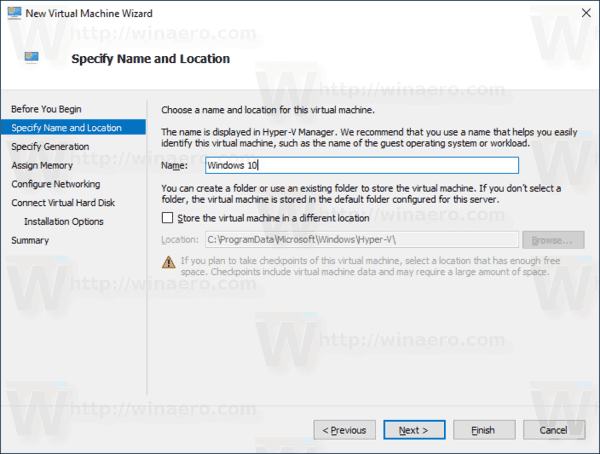
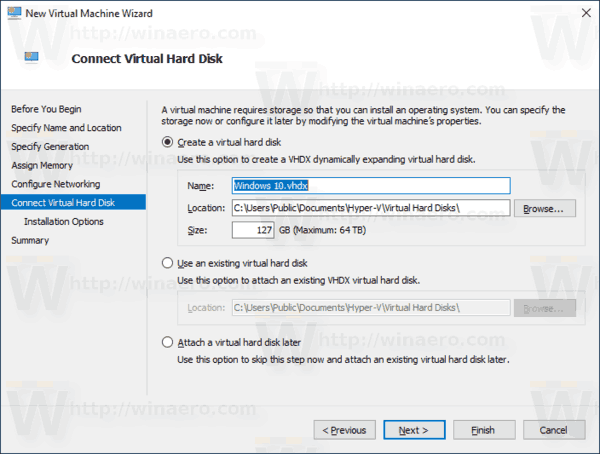
사용 중인 가상 머신의 현재 이름이 마음에 들지 않으면 빠르게 이름을 바꿀 수 있습니다. Hyper-V 관리자 도구 또는 PowerShell을 사용할 수 있습니다.
Windows 10에서 Hyper-V 가상 머신의 이름을 바꾸려면
- 시작 메뉴에서 Hyper-V 관리자를 엽니다. 팁: 참조 Windows 10 시작 메뉴에서 알파벳으로 앱을 탐색하는 방법. Windows 관리 도구 > Hyper - V 관리자에서 찾을 수 있습니다.

- 왼쪽에서 호스트 이름을 클릭합니다.
- 가운데 창의 목록에서 가상 머신을 클릭하여 선택합니다.
- 실행 중인 경우 VM을 끕니다.
- 오른쪽 창에서 이름 바꾸기 아래에 행위.
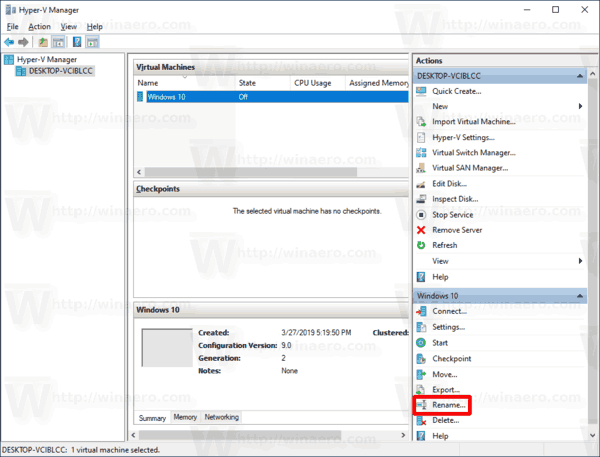
- 또는 다음을 선택할 수 있습니다. 이름 바꾸기 머신의 오른쪽 클릭 컨텍스트 메뉴에서 또는 가상 머신 목록에서 F2 키를 누릅니다.
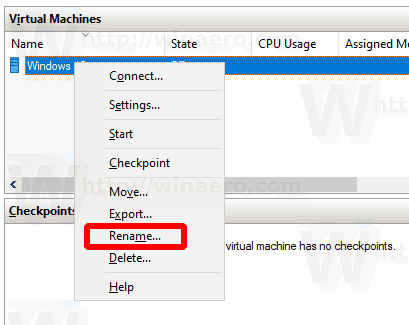
- 새 이름을 입력하고 입력하다 열쇠.
완료되었습니다. VM의 이름이 변경됩니다. 이제 Hyper-V 관리자 앱을 닫습니다.
또는 PowerShell을 사용하여 Hyper-V VM의 이름을 바꿀 수 있습니다.
PowerShell로 Hyper-V 가상 머신 이름 바꾸기
- 이름을 바꾸려는 가상 머신을 끕니다.
- PowerShell을 관리자로 열기. 팁: 할 수 있습니다 "관리자 권한으로 PowerShell 열기" 컨텍스트 메뉴 추가.
- 다음 명령을 실행하여 시스템 및 해당 세대 목록을 확인합니다.
VM 가져오기
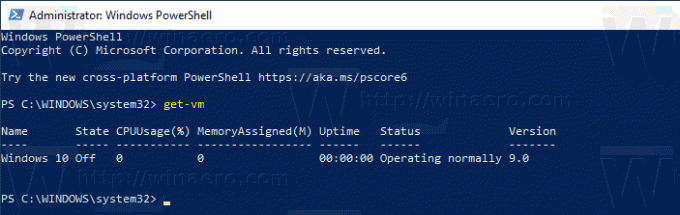
- 다음 명령을 입력하고 실행합니다.
이름 바꾸기-VM "VM 이름" -NewName "." - 대체
VM 이름부분을 3단계의 실제 가상 머신 이름으로 변경합니다. - 바꾸다 "
"를 가상 머신에 할당하려는 이름으로 지정합니다. 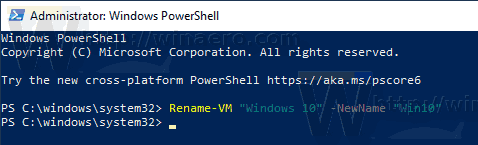
예를 들어,
이름 바꾸기-VM "Windows 10" - NewName "Win10"
그게 다야
관련 기사:
- Windows 10에서 Hyper-V 가상 머신 이동
- Windows 10에서 Hyper-V 가상 머신 세대 찾기
- Windows 10에서 Hyper-V 가상 컴퓨터 연결 바로 가기 만들기
- Windows 10에서 Hyper-V 가상 머신 가져오기
- Windows 10에서 Hyper-V 가상 머신 내보내기
- Windows 10에서 Hyper-V 가상 머신 기본 폴더 변경
- Windows 10에서 Hyper-V 가상 하드 디스크 폴더 변경
- Windows Hyper-V 가상 머신에서 플로피 디스크 드라이브 제거
- Hyper-V 가상 머신의 DPI 변경(디스플레이 배율 확대 수준)
- Windows 10에서 Hyper-V 가상 머신에 대한 바로 가기 만들기
- Windows 10에서 Hyper-V 고급 세션 활성화 또는 비활성화
- Windows 10에서 Hyper-V를 활성화하고 사용하는 방법
- Hyper-V Quick Create로 Ubuntu 가상 머신 만들기


